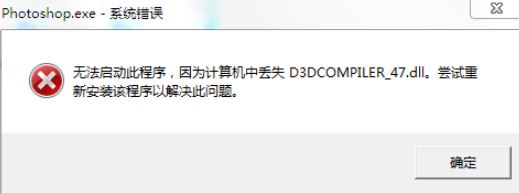
推荐:Photoshop CC 2019绿色版
win7旗舰版无法运行PS2019:D3DCOMPILER_47.DLL 解决方法一:针对ps2019原版的用户
1、在桌面PS2019上单击右键,选择【属性】;
2、点击打开【文件所在的位置】,打开后继续展开:Required\Plug-ins\Spaces;
3、从该路径复制文件 d3dcompiler_47.dll,然后回退到之前打开的ps的目录,就是:C:\Program Files\Adobe\Adobe Photoshop CC 2019;
4、完成操作重启一次win7就可以完成修复!
win7旗舰版无法运行PS2019:D3DCOMPILER_47.DLL 解决方法二:针对ps2019 精简版的用户
1、直接下载:DX修复工具Win10_DirectX修复工具 v8.9增强版
2、下载后将其解压出来;
3、解压后运行【DirectX Repair.exe】;
4、点击 一键修复;
5、完成修复后即可正常运行PS2019!
以上便是winwin7小编给大家分享介绍的win7旗舰版无法运行PS2019:D3DCOMPILER_47.DLL 错误代码的解决方法!